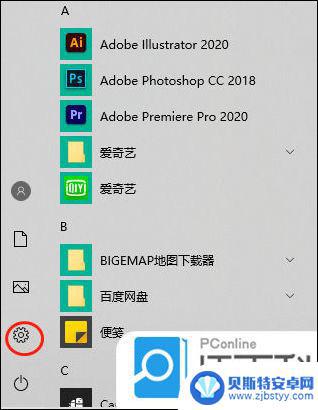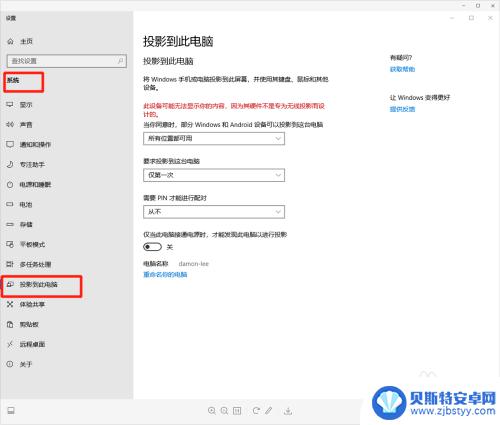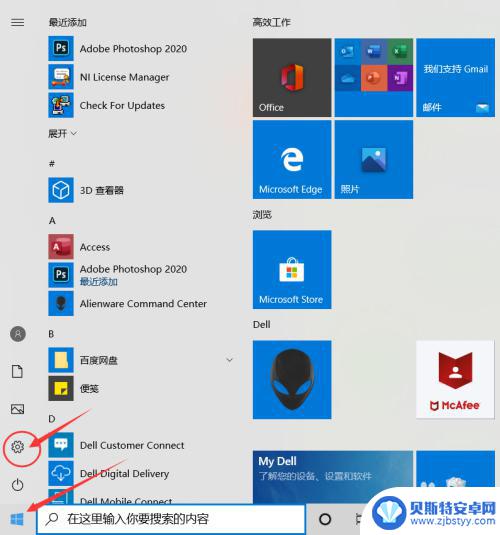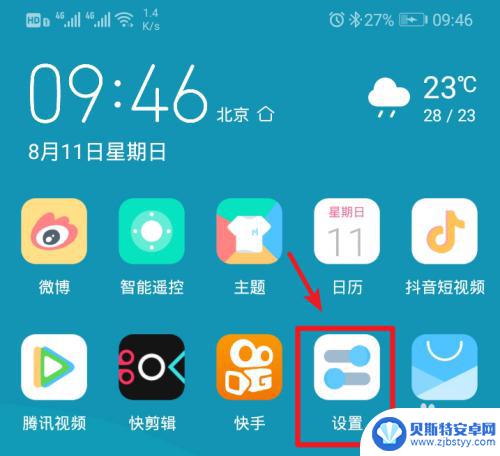笔记本手机投屏怎么设置 如何将手机投屏到笔记本电脑
现在随着科技的发展,人们越来越依赖智能设备来进行工作和娱乐,其中笔记本电脑和手机成为人们日常生活中不可或缺的工具。而如何将手机投屏到笔记本电脑,则成为了许多人关注的问题。通过简单的设置和连接,我们可以实现手机投屏到笔记本电脑的功能,让我们可以更方便地进行文件传输、观看视频等操作。本文将为大家介绍如何进行笔记本手机投屏的设置,让您轻松掌握这一技巧。
如何将手机投屏到笔记本电脑
手机怎么投屏到笔记本电脑上去?
具体步骤如下:
1. 电脑打开开始菜单,选择【设置】;
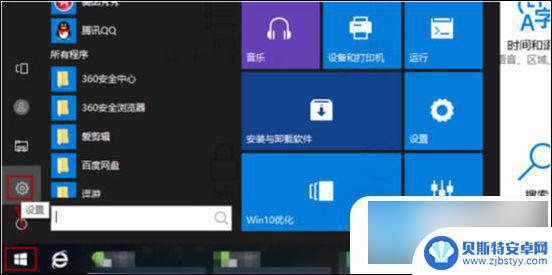
2. 选择【系统】;
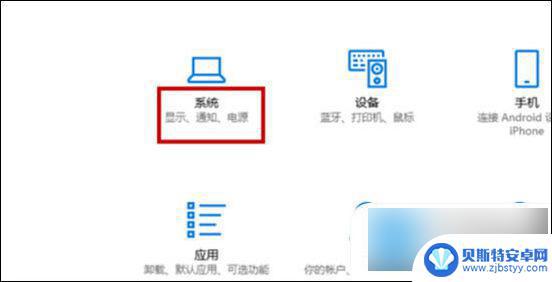
3. 选择【投影到这台电脑】;
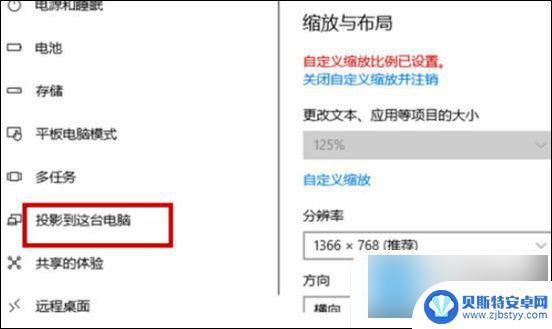
4. 点击如图所示的位置;
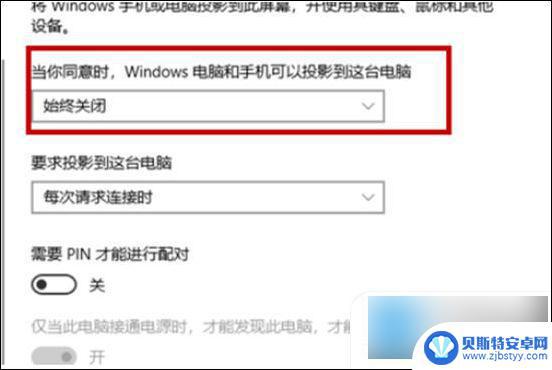
5. 选择【所有位置都可用】;
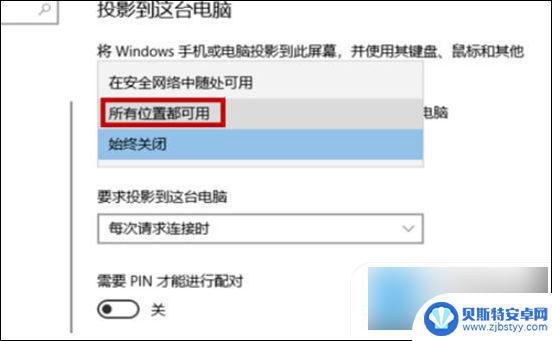
6. 打开手机【设置】;
7. 选择【更多连接方式】;
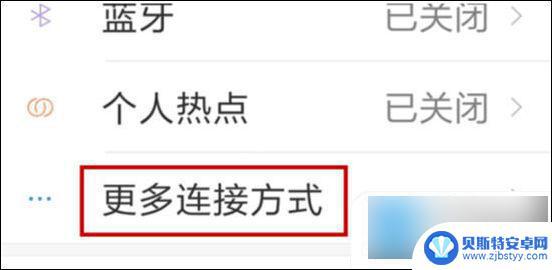
8. 选择【无线显示】;
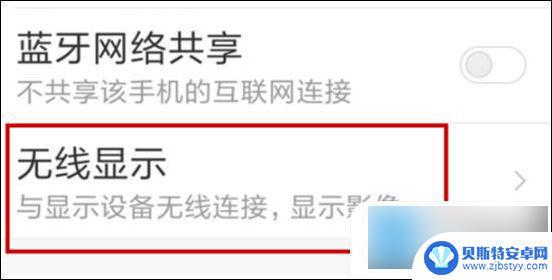
9. 开启无线显示,选择要连接的电脑;
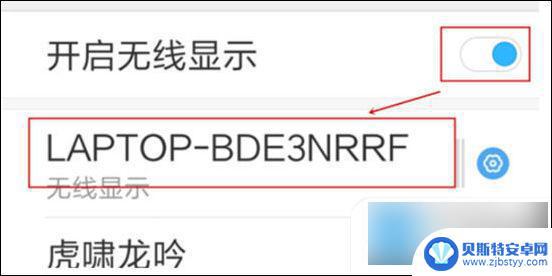
10. 在电脑上就会显示如图所示的的窗口,选择【是】;
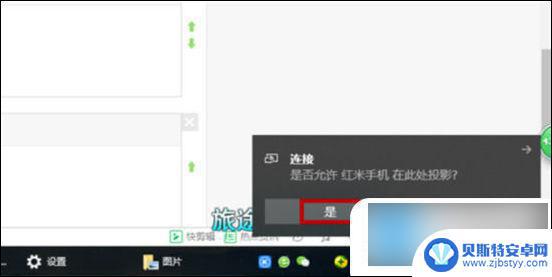
11. 这样手机屏幕就投屏到电脑了。
以上就是笔记本手机投屏怎么设置的全部内容,有出现这种现象的小伙伴不妨根据小编的方法来解决吧,希望能够对大家有所帮助。
相关教程
-
怎么将手机投屏到笔记本电脑 手机怎么通过无线投屏到笔记本电脑
手机已成为人们生活中不可或缺的伙伴,而笔记本电脑则是工作和学习的重要工具,有时我们可能会希望将手机上的内容投射到笔记本电脑的大屏幕上,以便更好地展示和分享。如何实现手机无线投屏...
-
华为手机如何连接华为笔记本电脑 华为手机无线投屏到笔记本电脑的方法
随着科技的不断发展,华为手机和华为笔记本电脑的连接已经变得更加便捷和智能化,想要将华为手机上的内容无线投屏到笔记本电脑上,只需简单几步操作即可实现。通过华为手机自带的无线投屏功...
-
手机如投屏到笔记本电脑 如何通过无线连接将手机投屏到笔记本电脑
在当今社会,手机已经成为人们生活中不可或缺的一部分,有时我们可能需要将手机上的内容投屏到笔记本电脑上,以便更好地展示或共享。为了实现这一目标,无线连接成为了一个非常方便的选择。...
-
联想投影仪怎么连接电脑 联想笔记本如何连接投影仪
联想投影仪是一种非常实用的办公设备,可以帮助用户实现电脑屏幕投射到大屏幕上的效果,方便进行演示、教学或观影,如何正确连接联想投影仪和电脑呢?对于联想笔记本用户来说,连接投影仪非...
-
笔记本怎么连手机热点wifi 怎么设置笔记本电脑连接手机的热点
想要在外出时使用笔记本电脑上网,但又没有wifi信号?没关系你可以通过连接手机的热点wifi来解决这个问题,设置笔记本连接手机的热点并不难,只需在手机设置中打开热点功能,然后在...
-
夏季手机怎么那么热 夏天笔记本电脑散热不好怎么办
夏季的到来带来了炎炎烈日和酷热的天气,而手机和笔记本电脑则成为我们生活中不可或缺的工具,随着温度的升高,我们不禁发现手机和笔记本电脑的发热问题也日益严重。当我们触摸手机屏幕或使...
-
手机能否充值etc 手机ETC充值方法
手机已经成为人们日常生活中不可或缺的一部分,随着手机功能的不断升级,手机ETC充值也成为了人们关注的焦点之一。通过手机能否充值ETC,方便快捷地为车辆进行ETC充值已经成为了许...
-
手机编辑完保存的文件在哪能找到呢 手机里怎么找到文档
手机编辑完保存的文件通常会存储在手机的文件管理器中,用户可以通过文件管理器或者各种应用程序的文档或文件选项来查找,在手机上找到文档的方法取决于用户的手机型号和操作系统版本,一般...
-
手机如何查看es文件 手机ES文件浏览器访问电脑共享文件教程
在现代社会手机已经成为人们生活中不可或缺的重要工具之一,而如何在手机上查看ES文件,使用ES文件浏览器访问电脑共享文件,则是许多人经常面临的问题。通过本教程,我们将为大家详细介...
-
手机如何使用表格查找姓名 手机如何快速查找Excel表格中的信息
在日常生活和工作中,我们经常需要查找表格中的特定信息,而手机作为我们随身携带的工具,也可以帮助我们实现这一目的,通过使用手机上的表格应用程序,我们可以快速、方便地查找需要的信息...